Strömförsörjningen (även känd som en strömförsörjningsenhet eller PSU) är det som ger den ström till din dator och dess olika delar. Från moderkortet och hårddiskar till fansen och CD-ROM-enheter, är det nätaggregatet vilka bränslen systemet.
Tiden strömförsörjningen kan bli slitna, särskilt fläkten i nätaggregatet. Om denna fläkt fräser eller underlåter att springa, kan strömmen överhettas och orsaka skador på både utbud och datorkomponenter. Strömspikar kan också orsaka ett nätaggregat att misslyckas. Och om du vill lägga till fler hårddiskar eller fläktar till datorn, kanske du behöver en strömförsörjningsenhet med mer volt. Alla dessa situationer kräver en ersättare leverans
Du behöver:. .
Skruvdragare
1
första du kommer att vilja stänga av datorn och. bort alla anslutningar, inklusive nätsladden, övervaka och eventuella kringutrustning.
2.
bort datorns hölje och leta reda på strömförsörjning, ser du flera sladdar i olika enheter inom datorns hölje.
3.
Koppla varje anslutning en efter en. Kontrollera att hårddisken, moderkort, fläktar, hårddiskar och andra motordrivna komponenter är urkopplade från sina nätkabeln innan du fortsätter.
4.
Lossa fästskruvarna på baksidan av datorns hölje som håller nätaggregatet på plats. I de flesta datorer, överlappningar höljet rutan strömförsörjning och skruvarna kan ses nära varje hörn av överlappning. Håll handen under strömmen när du tar bort skruvarna för att förhindra att strömmen från att falla på andra komponenter.
5.
Placera det nya nätaggregatet på plats och skruva in fästskruvarna. Du vill trycka ned den nätaggregatet mot datorns baksida i chassit och se till att fläkten och kontakten sida är vänd mot baksidan av datorn.
6.
Återanslut alla strömanslutningar till hårddiskar, diskettenheter, fläktar och moderkort. Observera att vissa anslutningar är mindre än andra, till exempel en 4 tråds anslutning används på saker såsom hårddiskar som behöver mer energi. Observera också att en del fans och andra enheter kan ansluta till strömförsörjningsenheten anslutningar genom en adapter. Se till dessa anslutningar matcha upp och ansluta till fullo.
7.
Använd en plast twist slips för att säkra extra anslutningskablar snaking från enheten, behöver du inte vill ha dem rör komponenterna inuti datorn eller fastnar i interna fläktar.
8.
tillbaka ärendet och koppla all kringutrustning tillbaka in Anslut elkabeln i och starta datorn. Om installationen gick bra, kommer alla enheter att drivas och datorn startar upp ordentligt.
tips och varningar


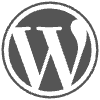

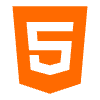
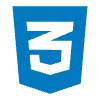



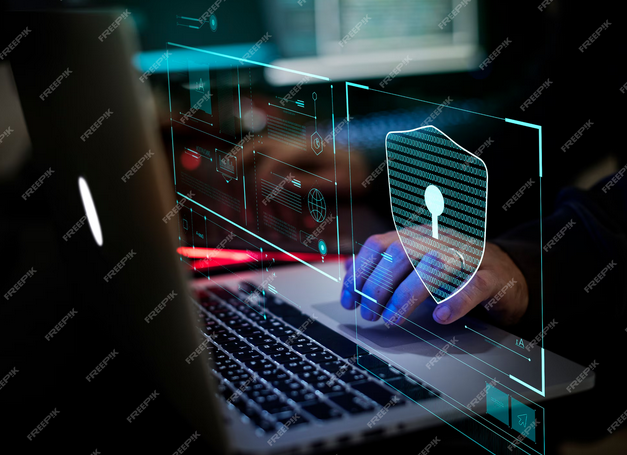



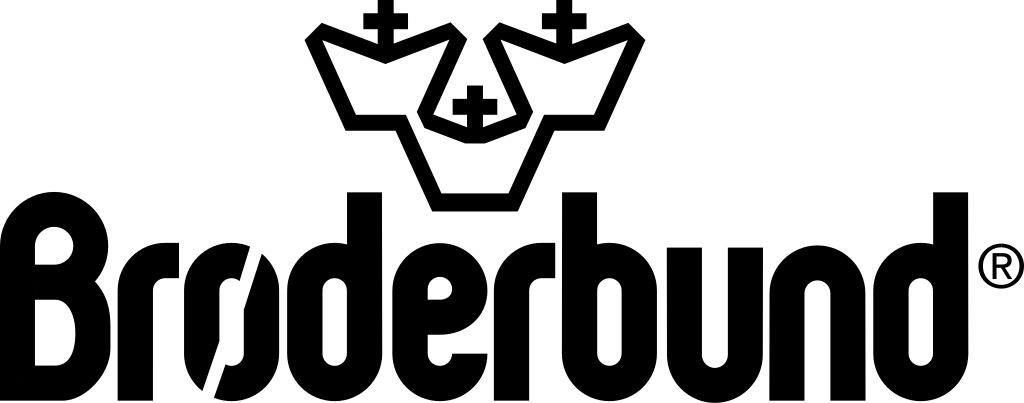
Lämna ett svar